Panasonic TX-40CXE720, TX-40CXM710, TX-55CXM710, TX-50CXE720, TX-55CXE720 Operating Instructions
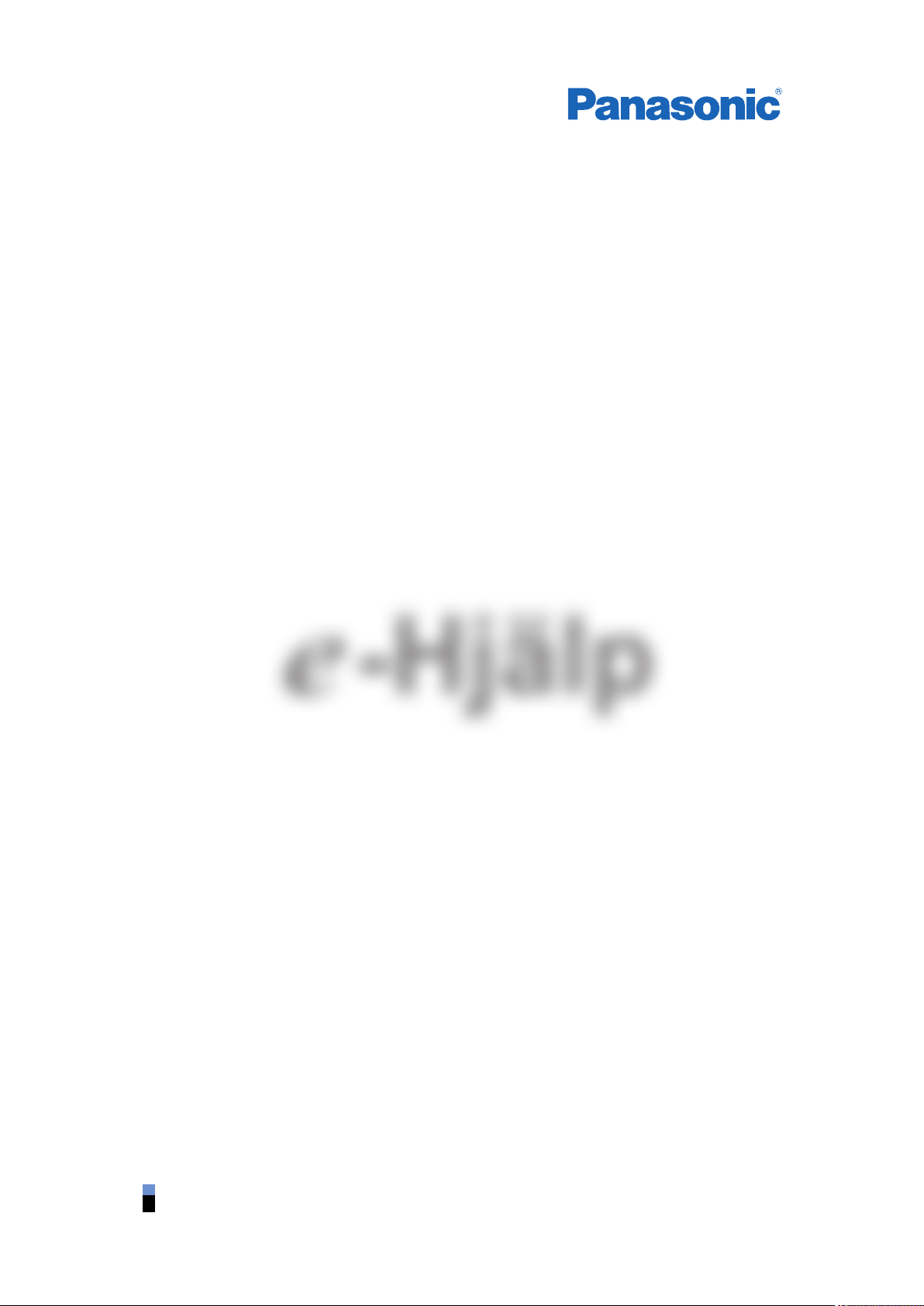
TX-40CXE720 TX-40CXM710
TX-50CXE720 TX-50CXM710
TX-55CXE720 TX-55CXM710
e
-Hjälp
Svenska
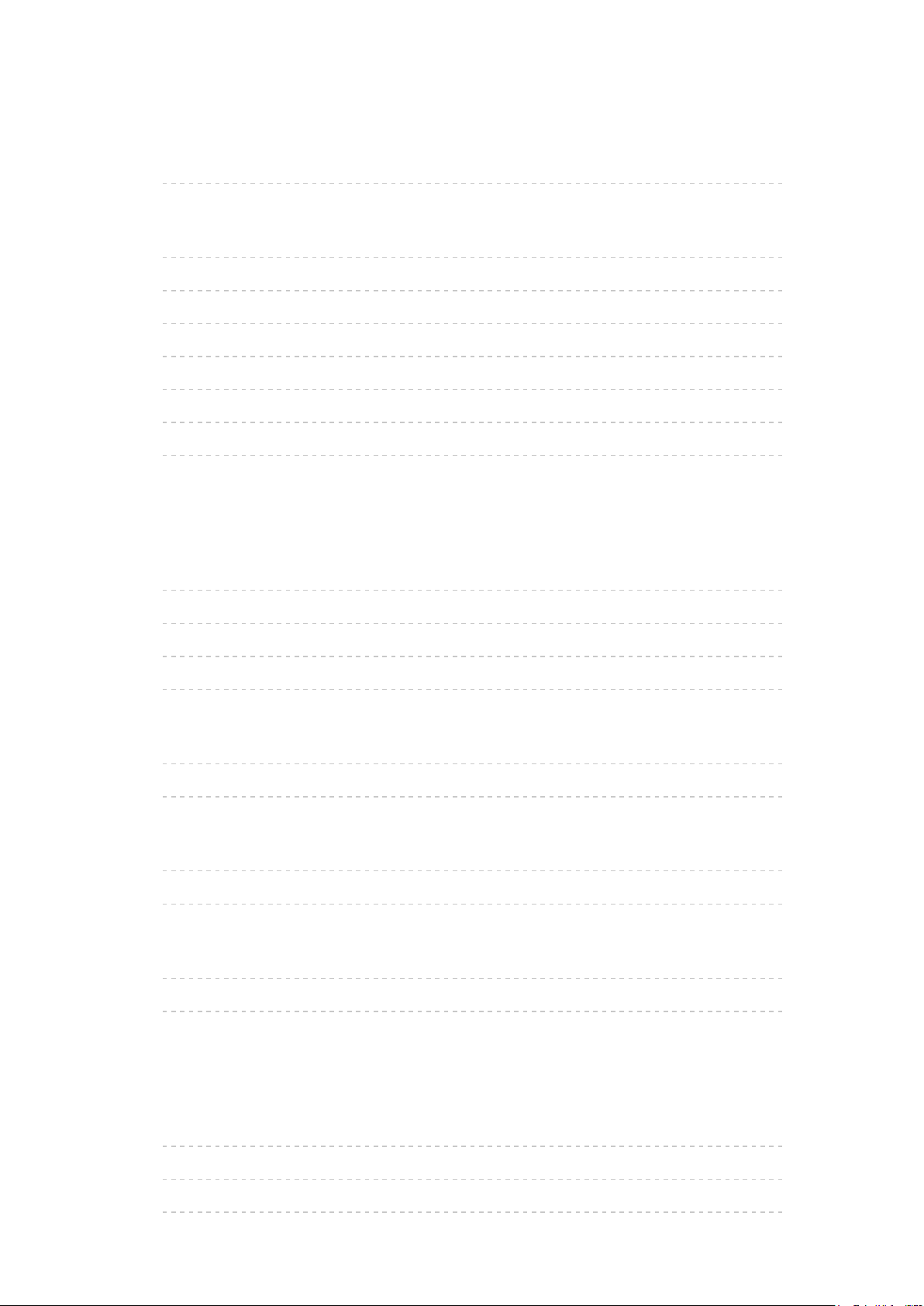
Läs det här först
e-Hjälp
•Användning 13
Egenskaper
•4K-upplösning 14
•Startskärm 15
•Info Frame 16
•Pekplatta 17
•TV Anywhere 18
•DVB-via-IP 19
•Easy Mirroring 20
Startskärm
Startskärm
•Information 21
•Användning 23
•Lägg till på hemskärmen 24
•Alternativmenyn 25
Live-TV
•Användning 26
•Alternativmenyn 27
Appar
•Användning 28
•Alternativmenyn 29
Enheter
•Användning 30
•Alternativmenyn 31
Titta på
Grundläggande
•Grundläggande anslutning 32
•Välja kanal 35
•Informationsrad 37
- 2 -

•AV-alternativ 40
•Undertext 42
•Senast visad 43
•Av timer 44
•Energibesparingsfunktioner 45
•Justera tiden 47
•Språk 48
4K-upplösning
•4K-kompatibel utrustning 49
•HDCP-inställning 50
•Automatisk HDMI-inst. 51
•Giltigt 4K-format 52
Extern utrustning
•Extern anslutning 53
•Titta på material från extern utrustning 57
•Styra med TV:ns fjärrkontroll 59
•HDMI-funktioner 61
•Information om uttag 63
•Giltiga ingångssignaler 65
För bästa bild
•Visningsläge 66
•Ljussensor 67
•Bildförhållande 68
•Styrsignal för bildförhållande 69
•Grundläggande inställningar 71
•Brusreducering inställningar 73
•Avancerade inställningar 74
•Alternativa inställningar 78
•Skärminställningar 80
•Kopiera justering 82
För bästa ljud
•Ljudläge 83
•Grundläggande inställningar 84
- 3 -
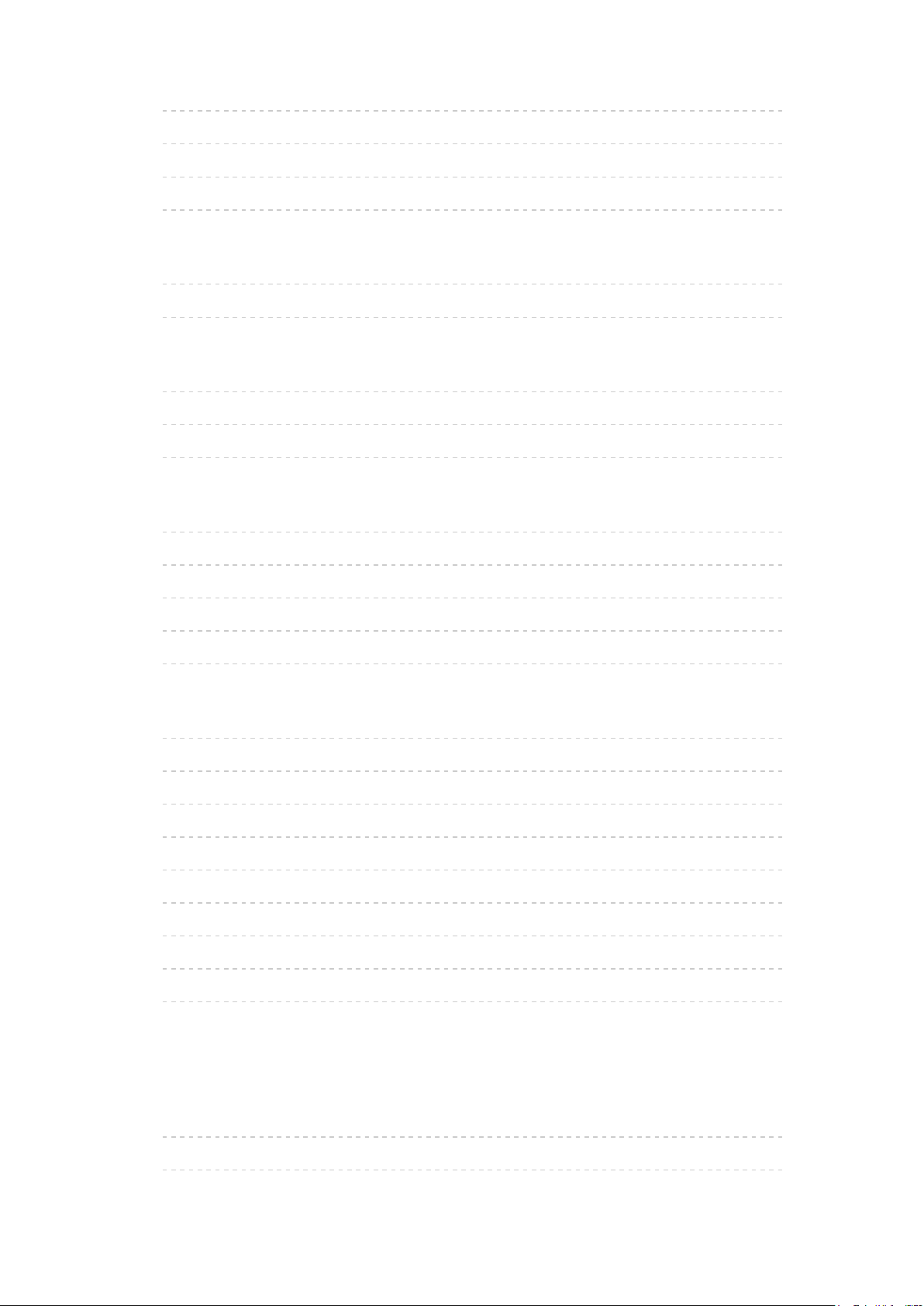
•Volyminställningar 86
•Rösttolkning 88
•Ljudbeskrivning 90
•Avancerade inställningar 91
TV Guide
•Använda TV-guiden 94
•Timerprogrammering 96
Text-TV
•Visa Text-TV 97
•Text-TV-läget 99
•Text-tv teckeninställning 100
3D
•Anm. 101
•Visa 3D 102
•Val av 3D-läge 104
•3D inställningar 105
•Källbildens format 107
Ställa in och ändra kanaler
•Inställningsmeny 108
•Redigering av favoriter 109
•Kanallista 111
•Autosökning 113
•Manuell sökning 115
•Uppdatering av kanallista 117
•Nytt kanal-meddelande 118
•Signalförhållande 119
•Övriga inställningar 120
Inspelning
USB HDD-inställning
•Förberedelser 121
•Inställning för USB HDD 123
- 4 -
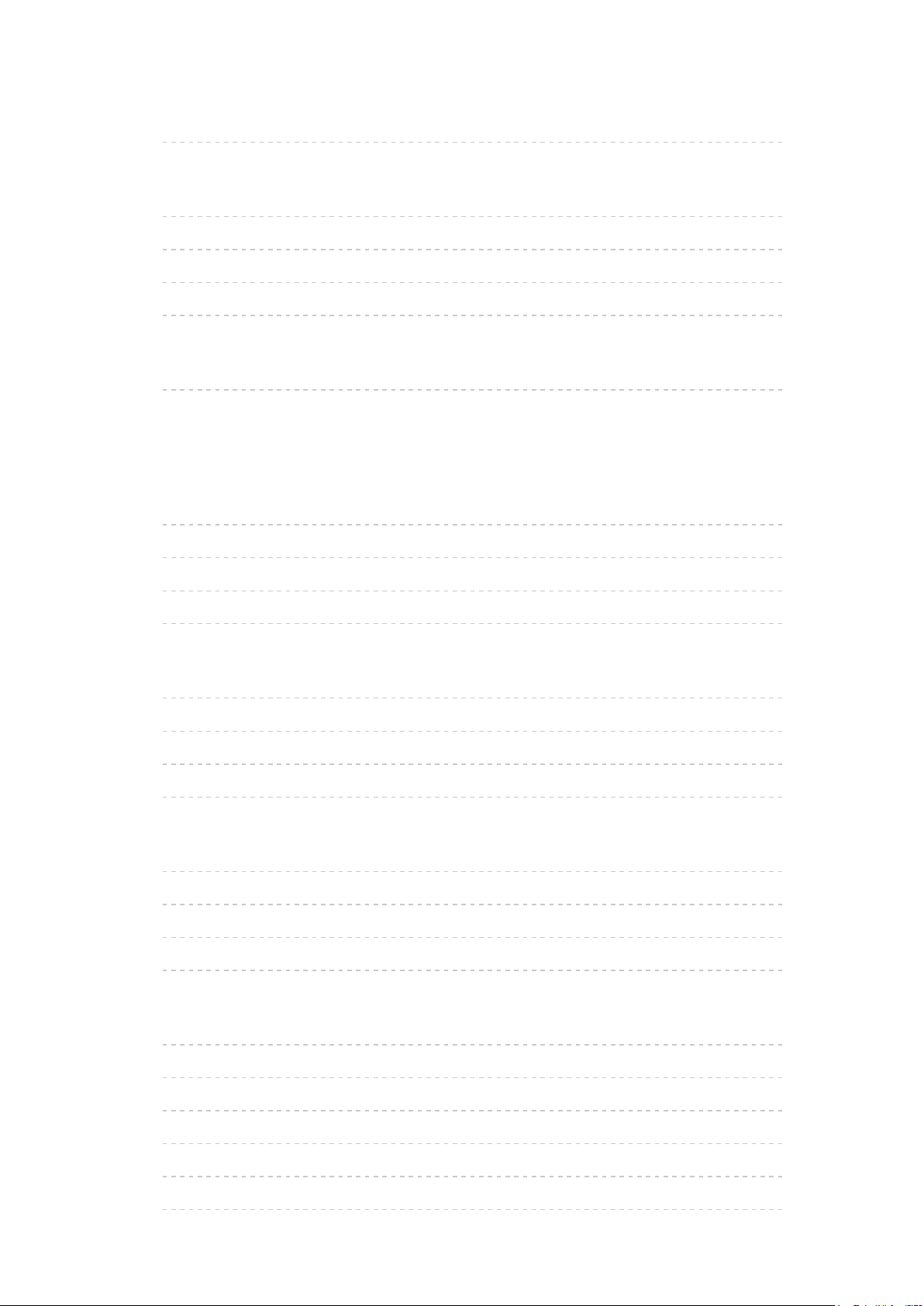
Spela in pågående program
•One Touch-inspelning 125
Timerprogrammering
•Ställa in timerprogrammering 126
•Redigera timerprogrammering 128
•Fjärrinspelning 129
•Anm. 130
Teknisk information
•USB HDD 131
Mediaspelare
Använda Mediaspelaren
•Information 132
•Välja enhet / läge 135
•Nätverksenhet 137
•Fildelning 138
Fotoläge
•Välja fil 139
•Visa foto 140
•Sortera foton 141
•Använda bildspel 142
Videoläge
•Välja fil 144
•Se på video 145
•Videoinställningar 147
•Inställningar för ljudutmatning 149
Inspelningsläge för TV
•Välja innehåll 150
•Titta på inspelad TV 151
•Gruppera innehåll 153
•Radera innehåll 154
•Kapitelförteckning 155
•Inställningar för ljudutmatning 156
- 5 -
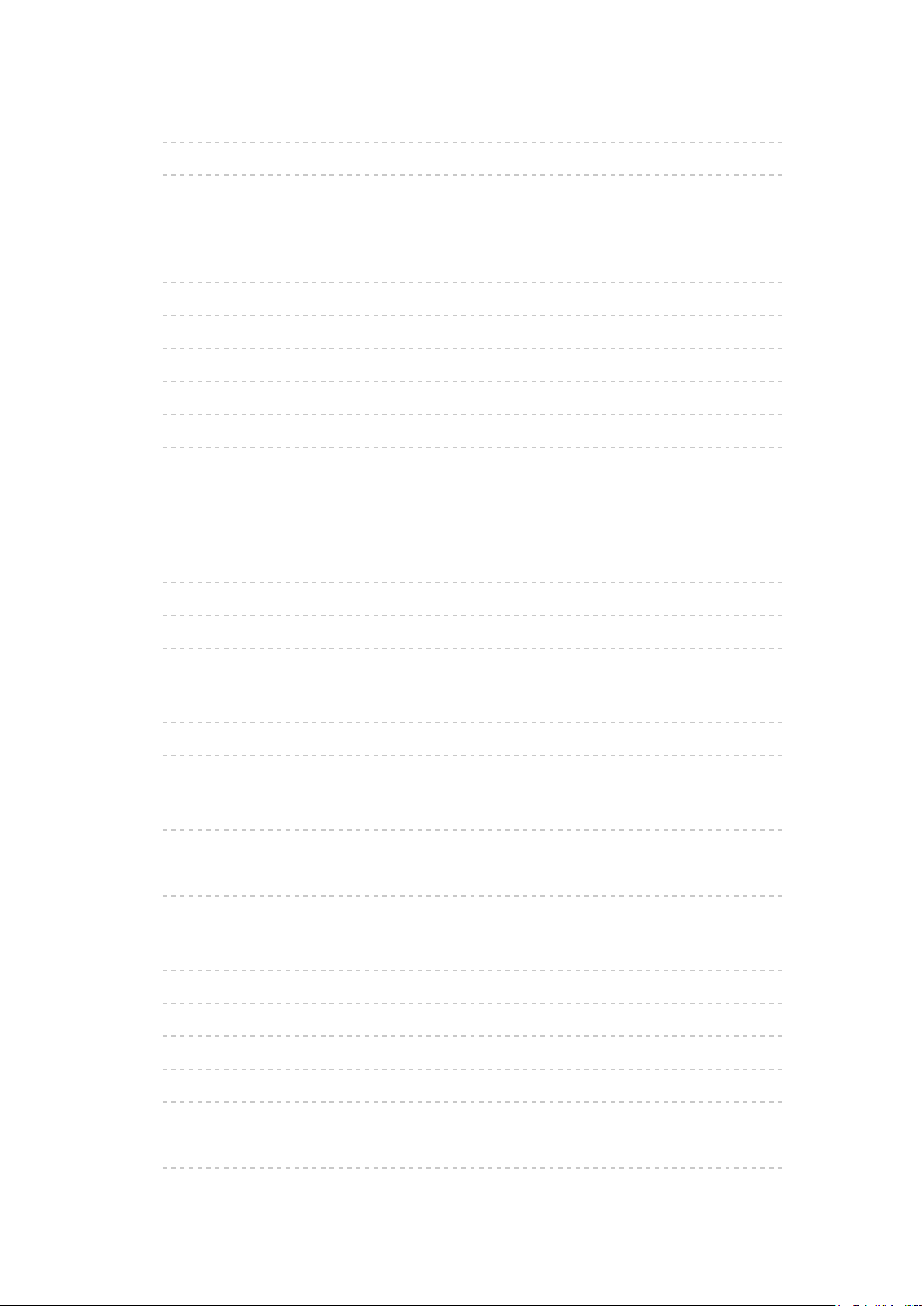
Musikläge
•Välja fil 157
•Spela musik 158
•Musikinställning 159
Teknisk information
•Försiktighet vid hantering av enheter 160
•SD-kort 161
•USB-enhet 162
•Fotoformat 163
•Videoformat 164
•Musikformat 167
Nätverk
Internetinnehåll
•Information 168
•Välja Internetinnehåll 169
•Anm. 170
DLNA
•Streaming hemma 171
•Använda DLNA 174
Nätverksanslutningar
•Internetanslutning 175
•DLNA-anslutning 176
•Anm. 178
Nätverksinställningar
•Nätverksanslutning 179
•Manuell - Trådlös 181
•Manuell - Kabelansluten 184
•Manuell - Trådlös accessp. 186
•Nätverksstatus 187
•My Home Cloud-inställn. 188
•VIERA namn 189
•TV Remote app-inställn. 190
- 6 -

•Inställning nätverkslänk 192
•Inställn. för TV Anywhere 194
•Inställn. för fildelning 195
•Speglingsinställningar 196
•Inställning för spårningsskydd 197
•Programvaruuppdatering 198
•Med. för ny programvara 199
Foton
•Välja fil 200
•Visa foto 201
•Använda bildspel 202
Videor
•Välja fil 203
•Se på video 204
•Videoinställningar 206
•Inställningar för ljudutmatning 208
Musik
•Välja fil 209
•Spela musik 210
•Musikinställning 211
DIGA-inspelare
•Styra DIGA-inspelare 212
Teknisk information
•Fotoformat 213
•Videoformat 214
•Musikformat 217
Funktioner
Info Frame
•Information 218
•Användning 219
•Inställningar 220
- 7 -
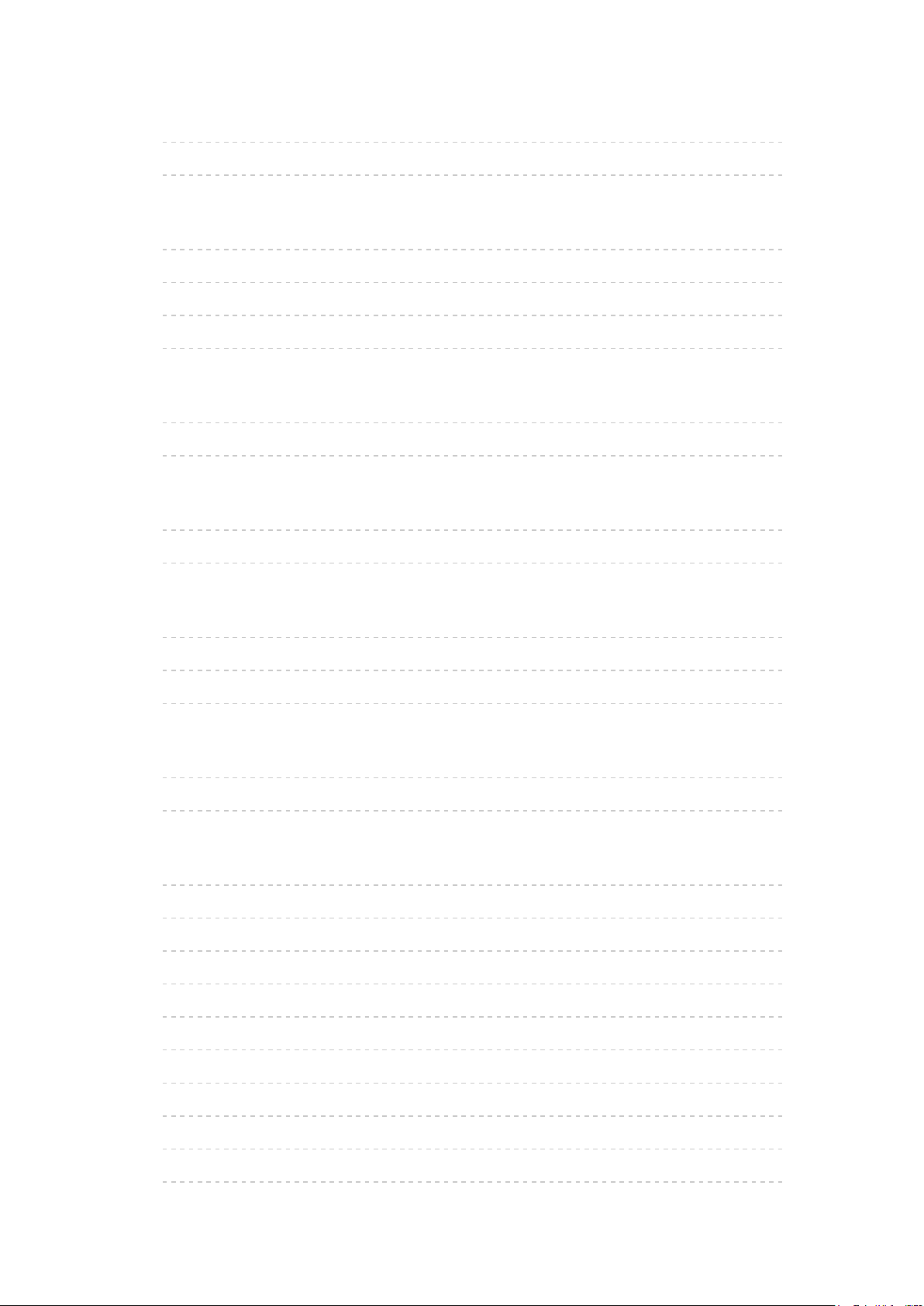
Röststyrning
•Förberedelser 221
•Användning 223
Pekplatta
•Information 224
•Hopparning 225
•Identifiering av reglagen 226
•Inställningar 228
TV Anywhere
•Användning 229
•Inställn. för TV Anywhere 230
Spegling
•Användning 231
•Speglingsinställningar 232
DVB-via-IP
•DVB via IP-klientanslutning 233
•Val av server för DVB-via-IP 235
•Anm. 236
Multifönster
•Bild i bild 237
•Anm. 238
VIERA Link ”HDAVI Control™”
•Sammanfattning av VIERA Link 239
•Förberedelser 244
•Enkel uppspelning 245
•Link Ström på 246
•Link Ström av 247
•Standby Strömspar 248
•Intelligent auto standby 249
•VIERA Link-inställningar 250
•Val av högtalare 252
•Anm. 253
- 8 -
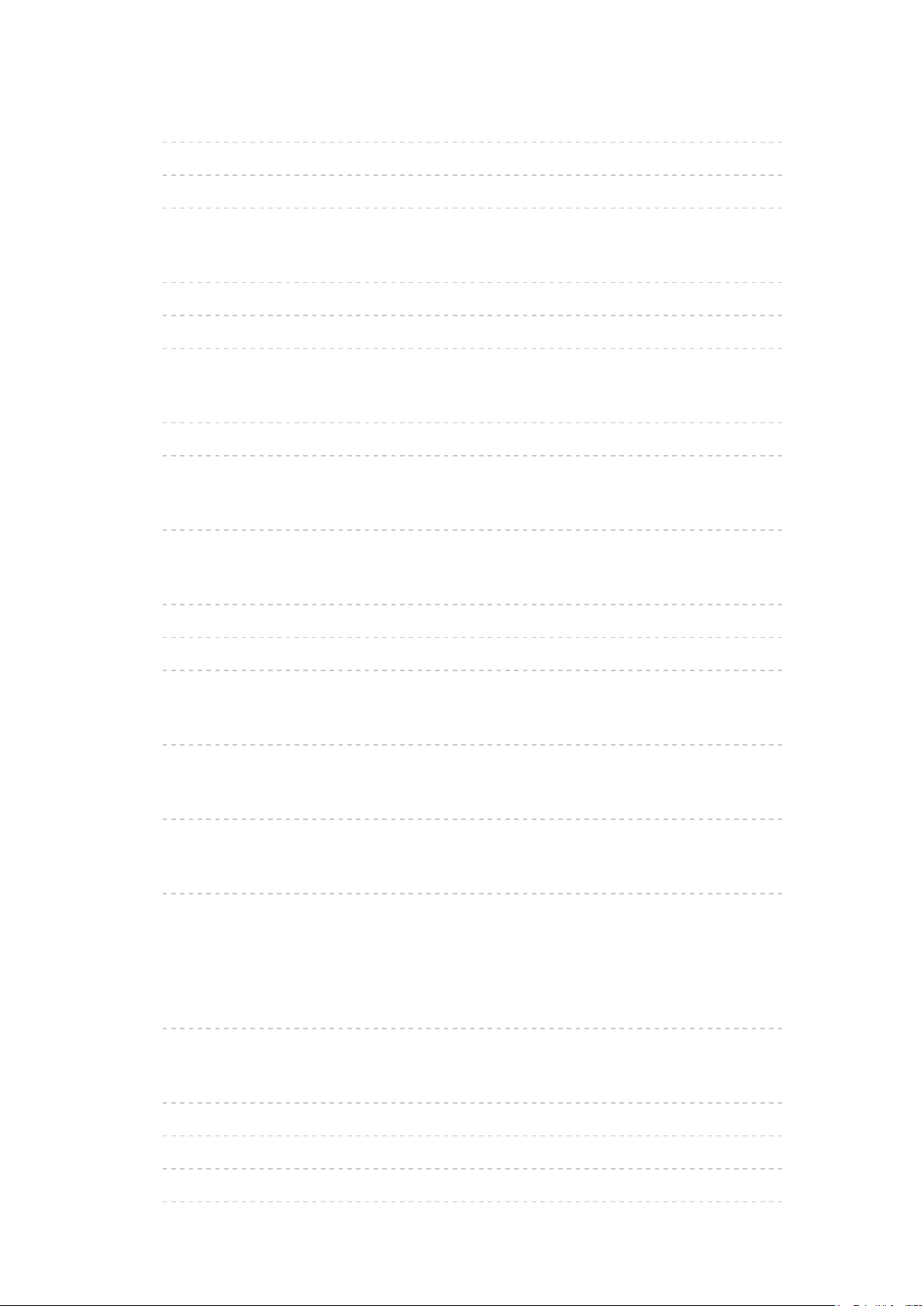
Barnlås
•Använda barnlås 254
•PIN-nummer 255
•Föräldraklassificering 256
Datatjänst applikation
•Använda datatjänstapplikationen 257
•Cookie 258
•Anm. 259
CI-modul
•Observera 260
•Använda CI-modul 261
Fabriksinställningar
•Fabriksinställningar 262
Uppdatera TV-programvaran
•Information 263
•Automatisk uppdatering 264
•Manuell uppdatering 265
Ställa in tecken
•Använda sifferknapparna 266
Bluetooth-enheter
•Bluetooth-inställning 267
Tangentbord
•Tangentbord 268
Inställningar
Inställningsmeny
•Användning 269
Bild
•Visningsläge 271
•Grundläggande inställningar 272
•Ljussensor 274
•Brusreducering inställningar 275
- 9 -
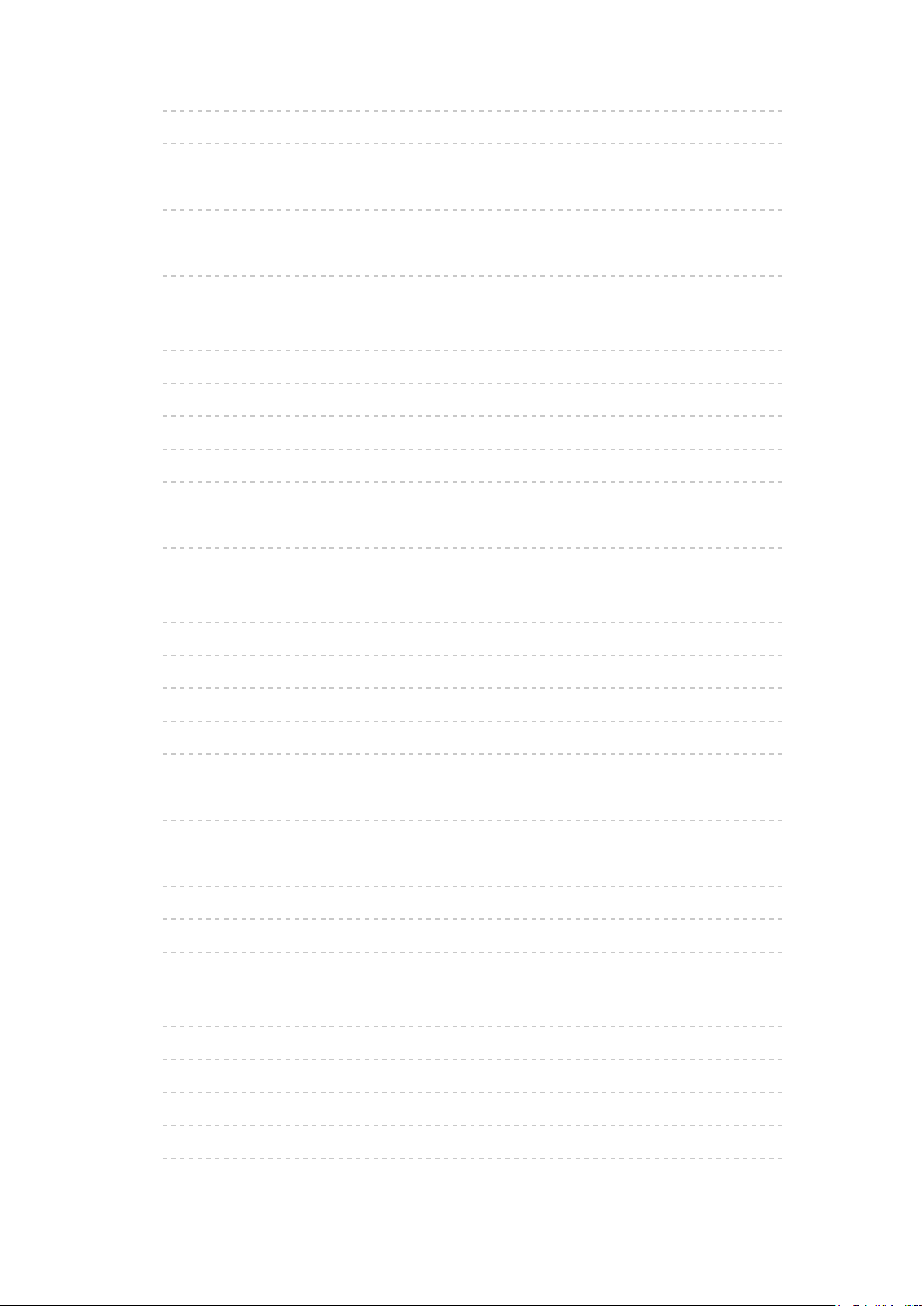
•Avancerade inställningar 276
•Alternativa inställningar 277
•Skärminställningar 279
•3D inställningar 280
•Kopiera justering 281
•Återställ standard 282
Ljud
•Ljudinställning 283
•Grundläggande inställningar 284
•Volyminställningar 285
•Rösttolkning 286
•Ljudbeskrivning 287
•Avancerade inställningar 288
•Återställ standard 289
Nätverk
•Nätverksanslutning 290
•Nätverksstatus 291
•My Home Cloud-inställn. 292
•VIERA namn 293
•TV Remote app-inställn. 294
•Inställning nätverkslänk 295
•Inställn. för TV Anywhere 296
•Inställn. för fildelning 297
•Speglingsinställningar 298
•Inställning för spårningsskydd 299
•Övriga inställningar 300
Timer
•Av timer 301
•Timerprogrammering 302
•Tidszon 303
•Automatisk standby 304
•Ingen-signal-avstängning 305
- 10 -
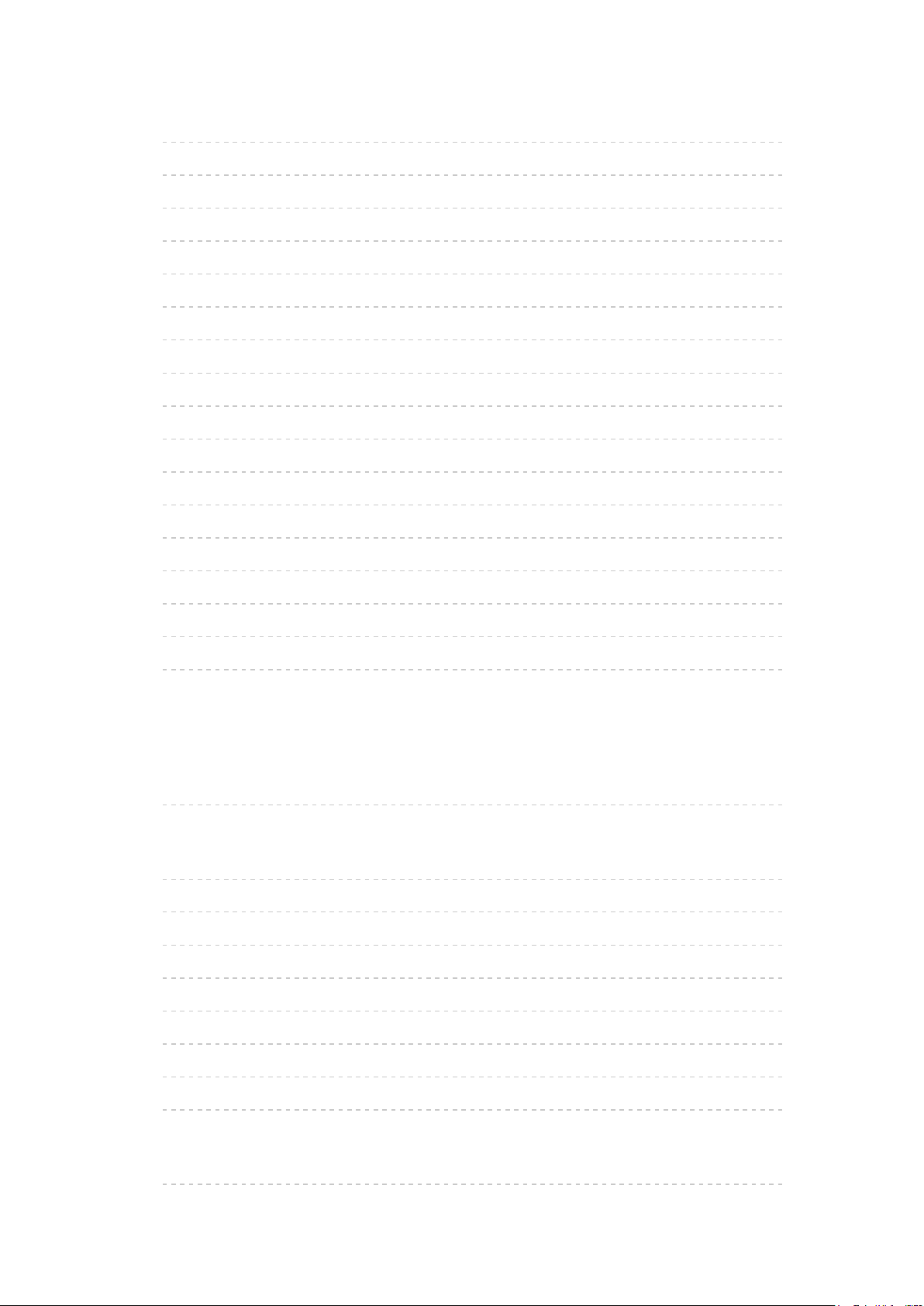
Inställningar
•Eco-navigering 306
•Inst. för röststyrning 307
•Inställning av USB-enhet 308
•Inspelningsinställningar 309
•VIERA pekplatta 310
•Bluetooth-inställning 311
•Barnlås 312
•Stationssökning 313
•Språk 315
•Menyinställningar 316
•HDCP-inställning 318
•Automatisk HDMI-inst. 319
•CI-modul 320
•Inställningar VIERA Link 321
•Datatjänst applikation 322
•Systemmeny 323
•Övriga inställningar 324
Support
Hjälpmenyn
•Använda hjälpmenyn 325
Vanliga frågor
•Bild 326
•Digital-TV 328
•Analog TV 329
•Ljud 330
•3D 331
•HDMI 332
•Nätverk 333
•Övriga 335
Underhåll
•Skötsel och rengöring 337
- 11 -
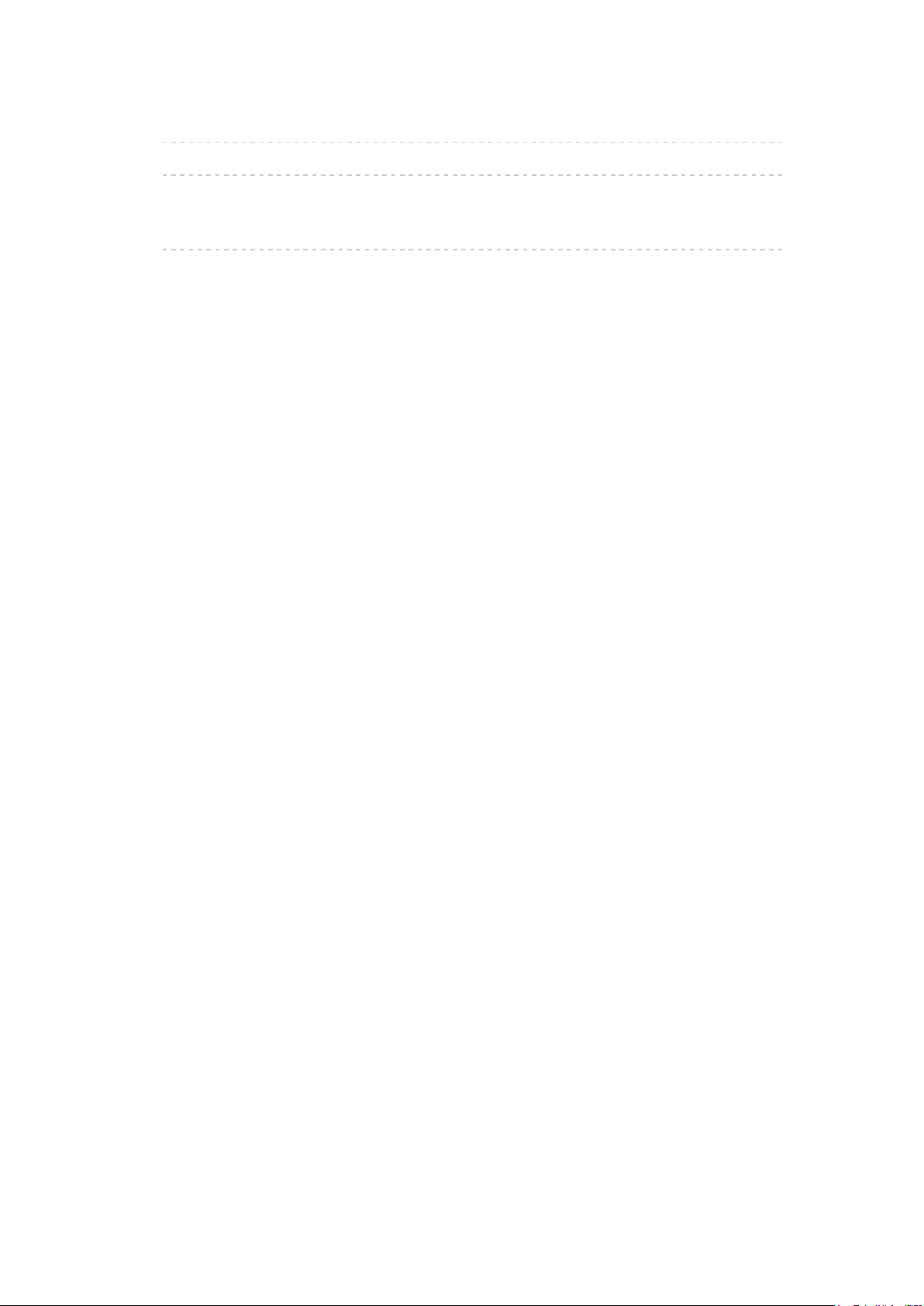
Extra tillbehör
•3D-glasögon 338
•Väggfäste 339
Licens
•Licens 340
- 12 -

Läs det här först
e-Hjälp
Användning
■ Teckenförklaring
OK :
Bokstäver inom parentes avser fjärrkontrollknappar.
Meny :
Bokstäver i turkos färg avser objekt på skärmdisplayen.
:
Referenser i denna e-Hjälp
När ikonen (
instruktioner genom att trycka på Sifferknappar.
(Röd) :
Visar menyn för beskrivningen (endast för vissa beskrivningar)
= Anm. =
●
Konstruktion och specifikationer kan ändras utan föregående meddelande.
●
De bilder som visas i denna e-Hjälp är endast avsedda för illustrativa
syften.
– ) visas kan du gå till den sidan för detaljerade
- 13 -

Egenskaper
4K-upplösning
Du kan titta på innehållet i 4K-format som har dubbelt så hög horisontell och
vertikal upplösning som 1080p-signal.
Titta på > 4K-upplösning > 4K-kompatibel utrustning
- 14 -
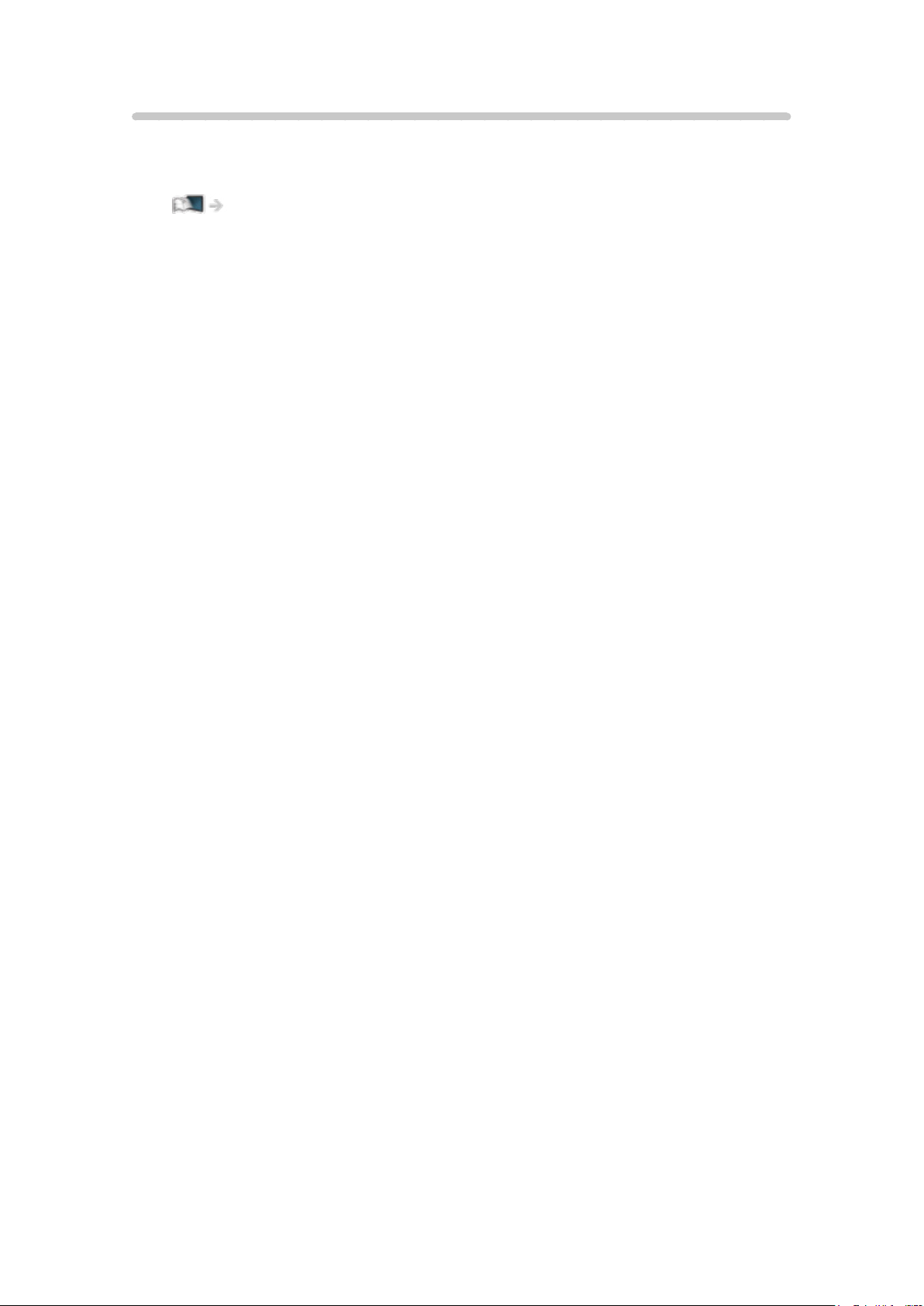
Startskärm
”Startskärm” är en gateway till TV-program, appar och anslutna enheter.
Den ger dig ett enkelt sätt att få åtkomst till alla funktionerna.
Startskärm > Startskärm > Information
- 15 -

Info Frame
Info Frame är en bekväm funktion som ger dig relevant information om
programmet du ser, rekommendationer o.s.v. Den visas i kanten av skärmen
när du behöver den.
Funktioner > Info Frame > Information
- 16 -

Pekplatta
Touch Pad Controller är utformad för bekväm hantering av enheten,
internetinnehåll o.s.v. Du kan kontrollera TV:n intuitivt med denna fjärrkontroll.
Funktioner > Pekplatta > Information
- 17 -
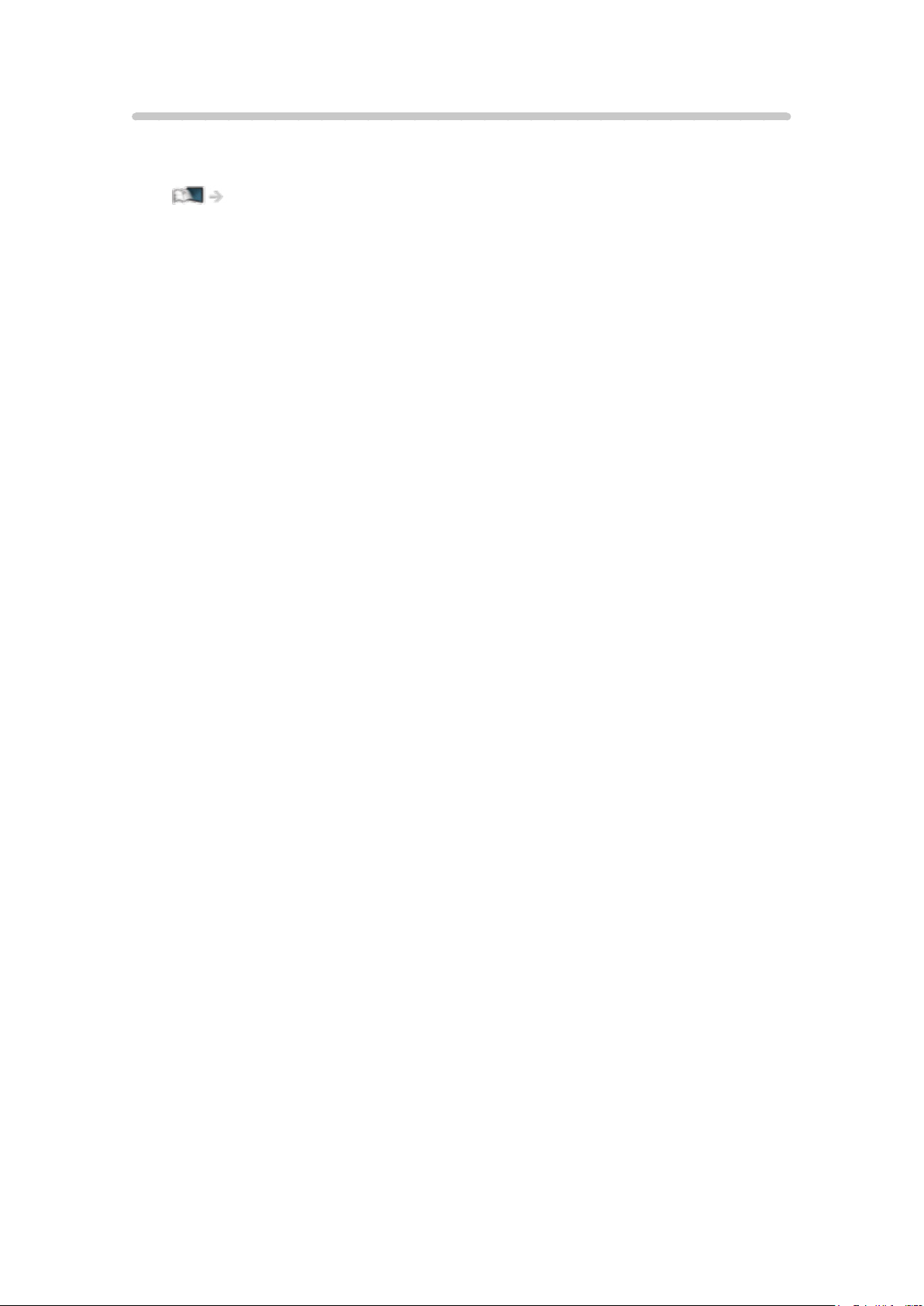
TV Anywhere
Du kan titta på TV och ställa in timerhändelser via nätverksutrustning
(smarttelefon o.s.v.) utanför hemnätverket.
Funktioner > TV Anywhere > Användning
- 18 -
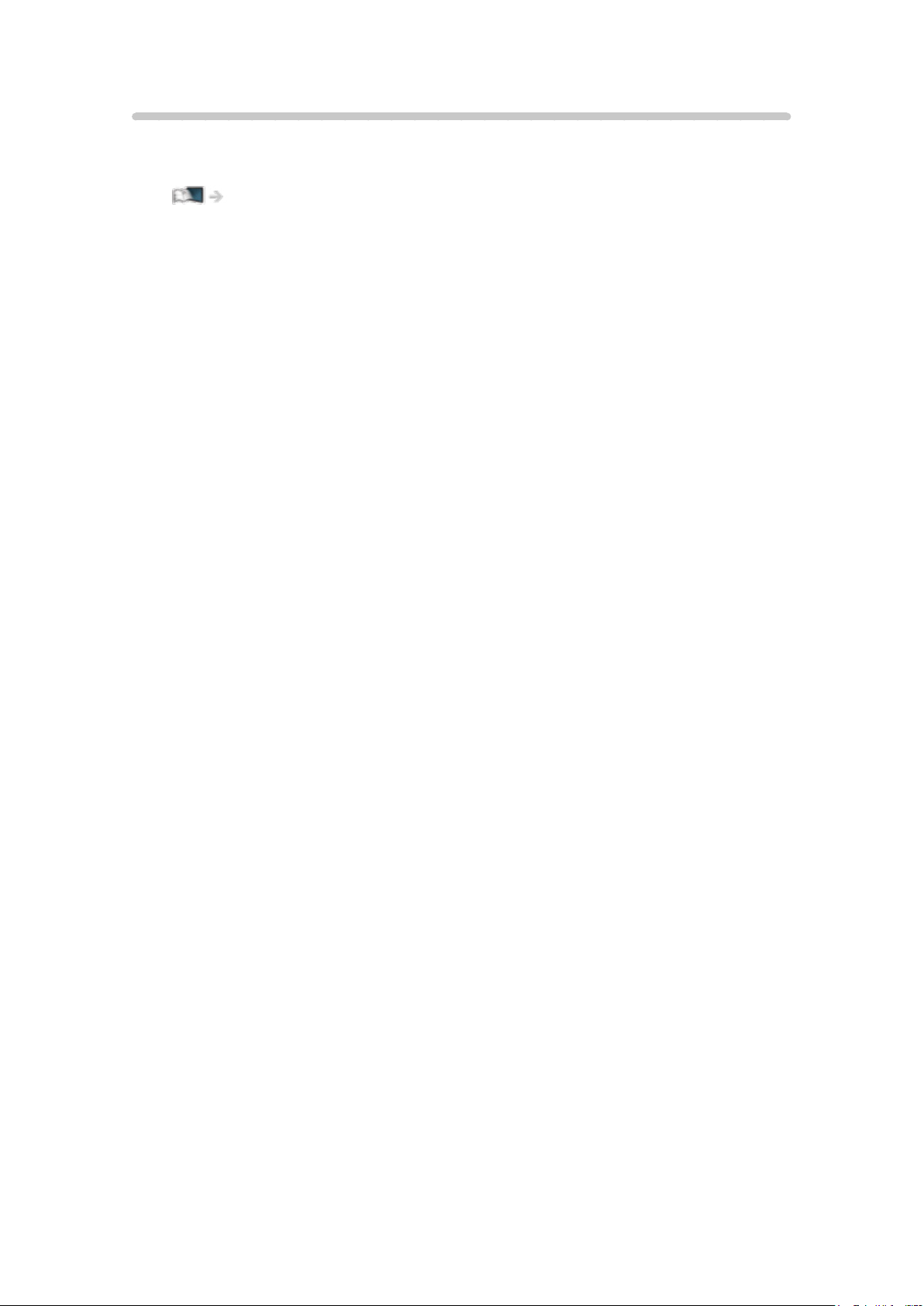
DVB-via-IP
Denna TV har klientfunktionen DVB via IP och kan ansluta till en DVB via IPserver för att titta på streaming.
Funktioner > DVB-via-IP > DVB via IP-klientanslutning
- 19 -
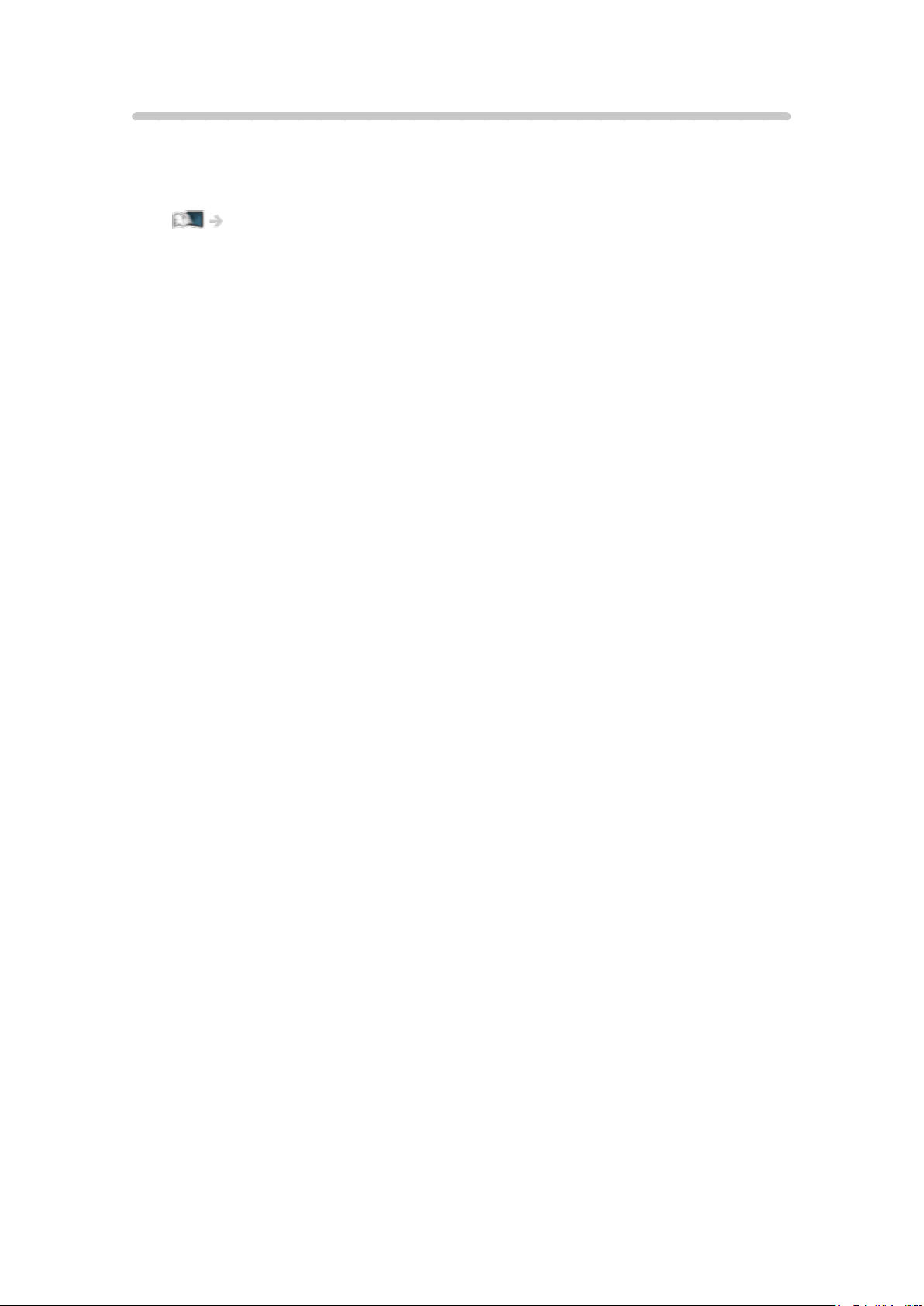
Easy Mirroring
Du kan titta på bilden från andra enheter (smarttelefon o.s.v.) på TVskärmen med hjälp av speglingsfunktionen. Du kan dessutom starta
speglingsfunktionen från andra enheter utan att använda TV:n.
Funktioner > Spegling > Användning
- 20 -
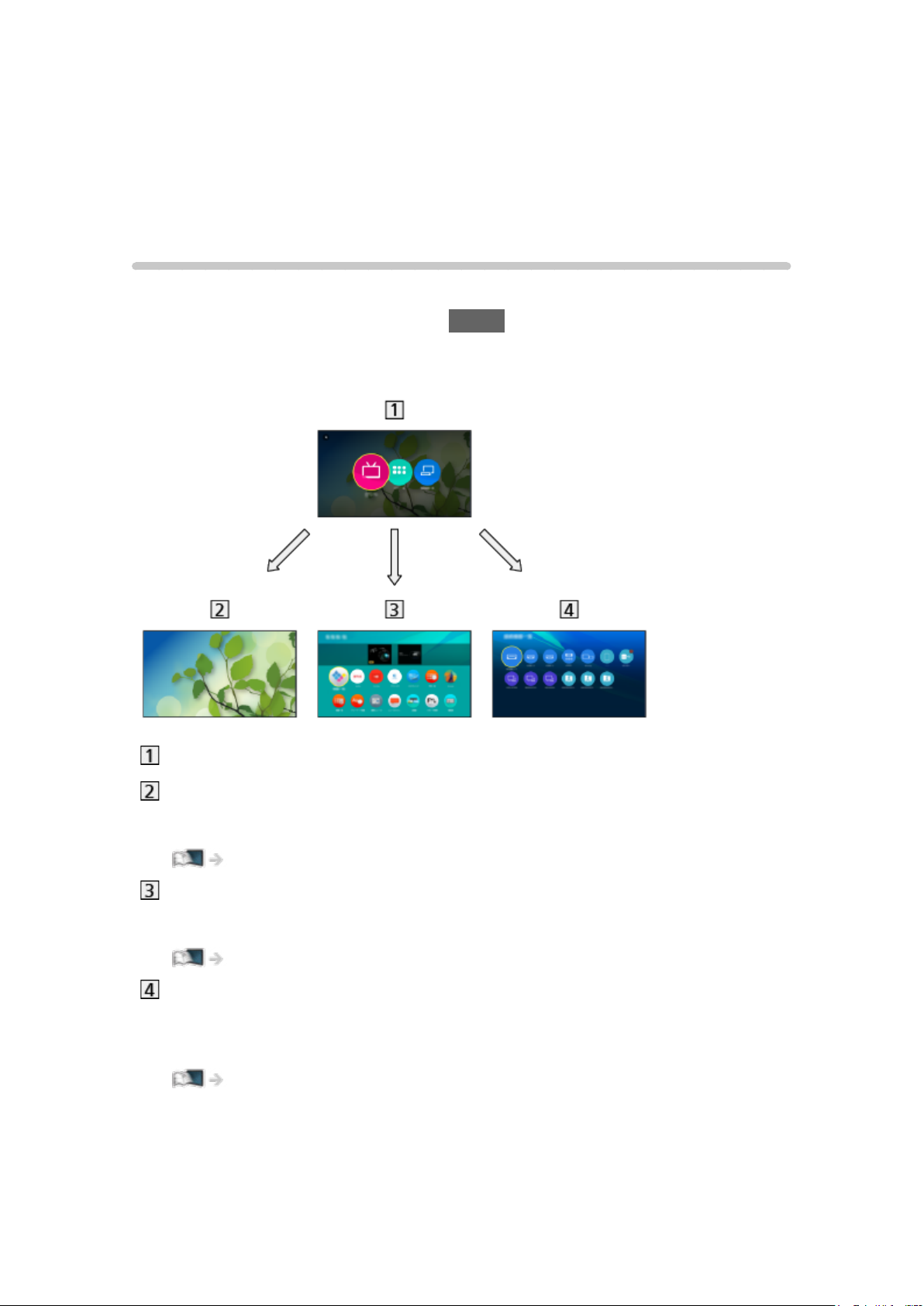
Startskärm
Startskärm
Information
”Startskärm” är en gateway till TV-program, appar och anslutna enheter.
Startskärmen visas när du trycker på HOME och den ger dig ett enkelt sätt att
nå alla de funktioner som visas nedan (exempel).
Startskärm
Live-TV
– Gateway till TV-program
Startskärm > Live-TV
Appar
– Gateway till olika appar (internetinnehåll o.s.v.)
Startskärm > Appar
Enheter
– Gateway till anslutna enheter (HDMI-utrustning, USB-enhet,
nätverksenhet o.s.v.)
Startskärm > Enheter
- 21 -
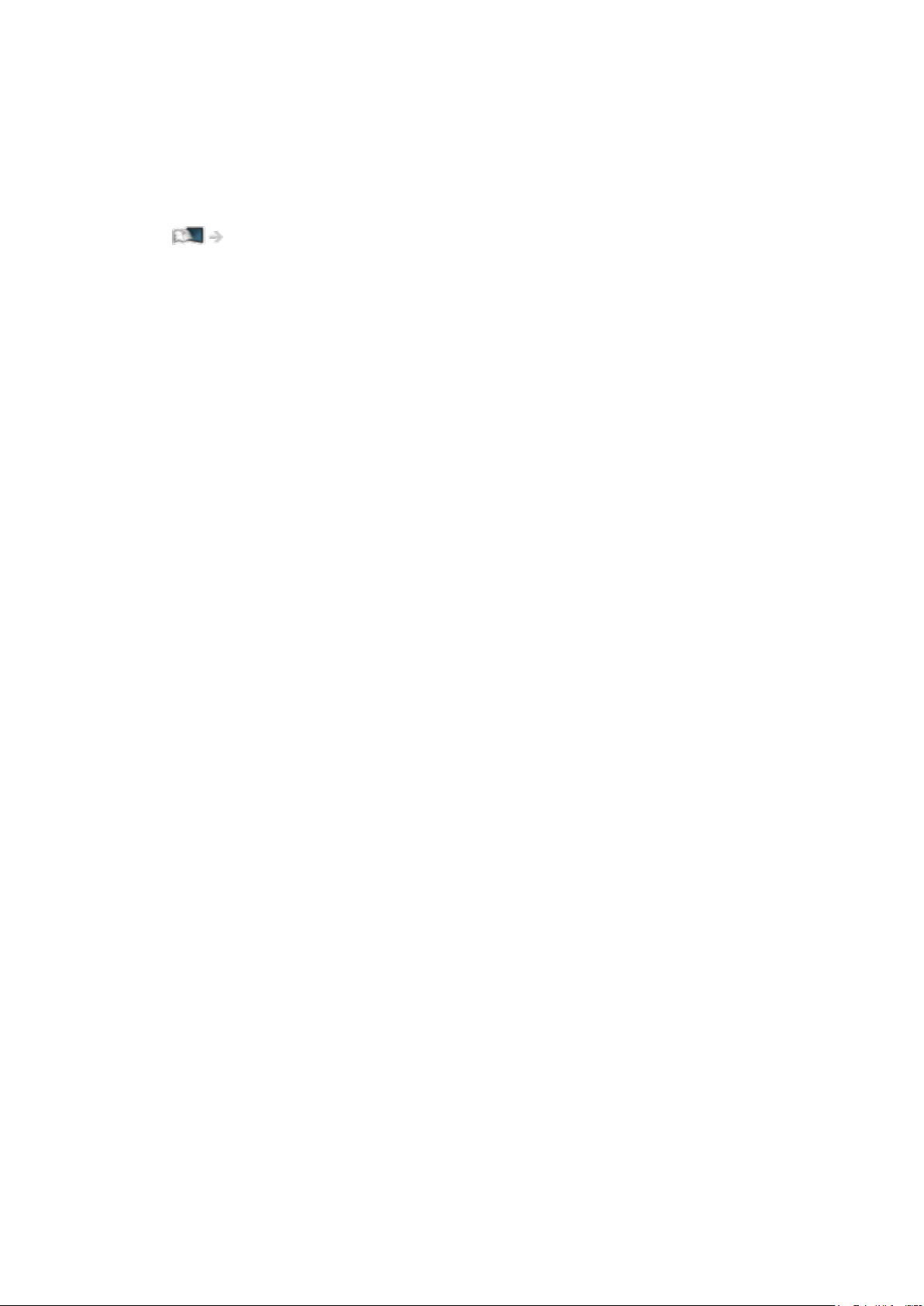
= Anm. =
●
Se till att uppdatera programvaran när ett meddelande om uppdatering av
programvaran visas på TV-skärmen. Om programvaran inte är uppdaterad
kanske du inte kan använda Startskärm. Du kan uppdatera programvaran
manuellt senare.
Nätverk > Nätverksinställningar > Programvaruuppdatering
- 22 -
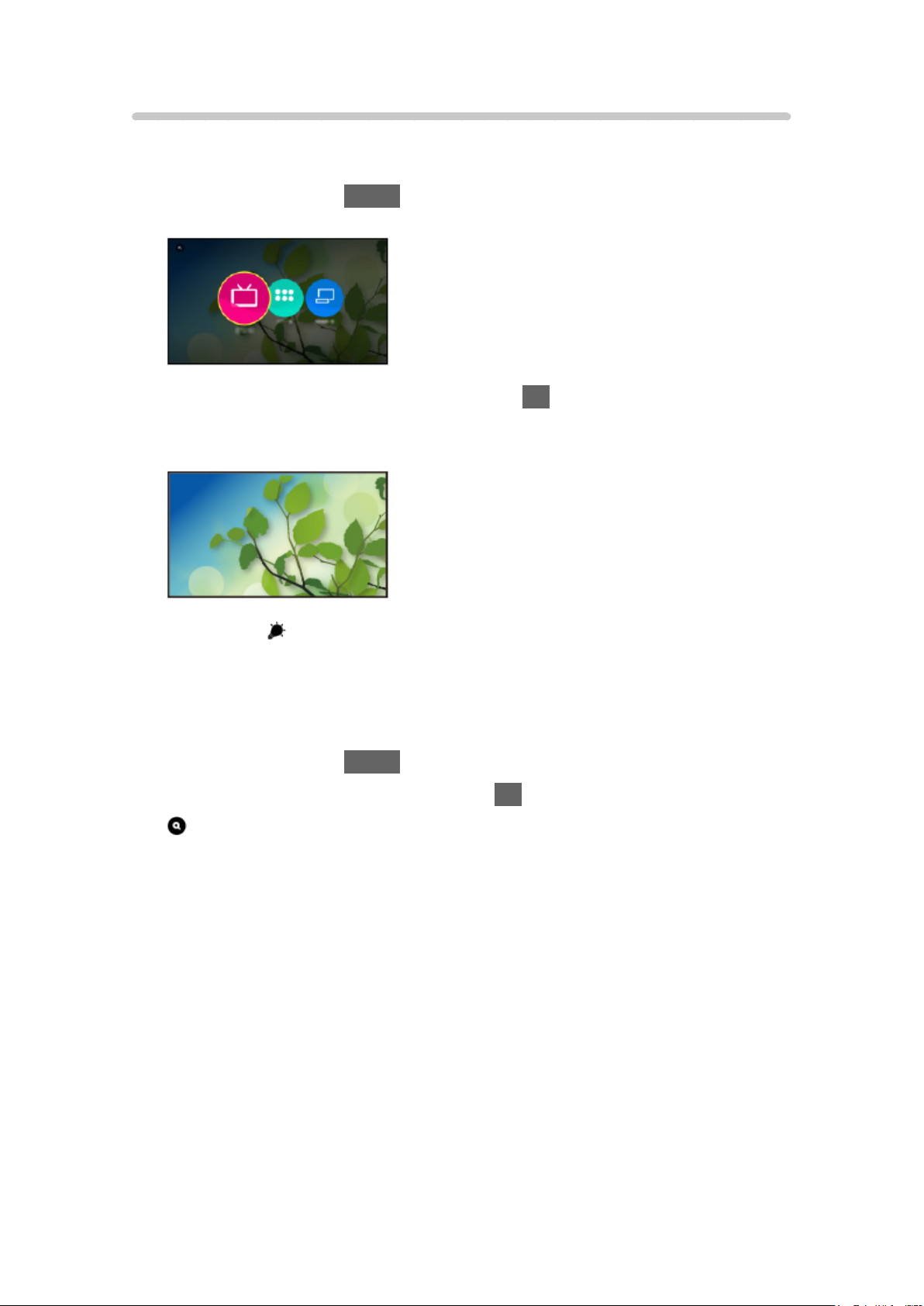
Användning
Från Startskärm kan du nå alla funktionerna, exempelvis TV-program, appar
och anslutna enheter.
1. Visa Startskärm med HOME.
(Exempel)
2. Välj Live-TV / Appar / Enheter och tryck på OK för att öppna.
●
Välj Live-TV för att se TV i fullskärmsläge.
(Exempel)
●
Se även på Startskärm för instruktioner.
■ Sök
Du kan söka innehållet via olika funktioner.
1. Visa Startskärm med HOME.
2. Välj sökikonen för att söka och tryck på OK för att öppna.
3. Följ instruktionerna på skärmen.
- 23 -
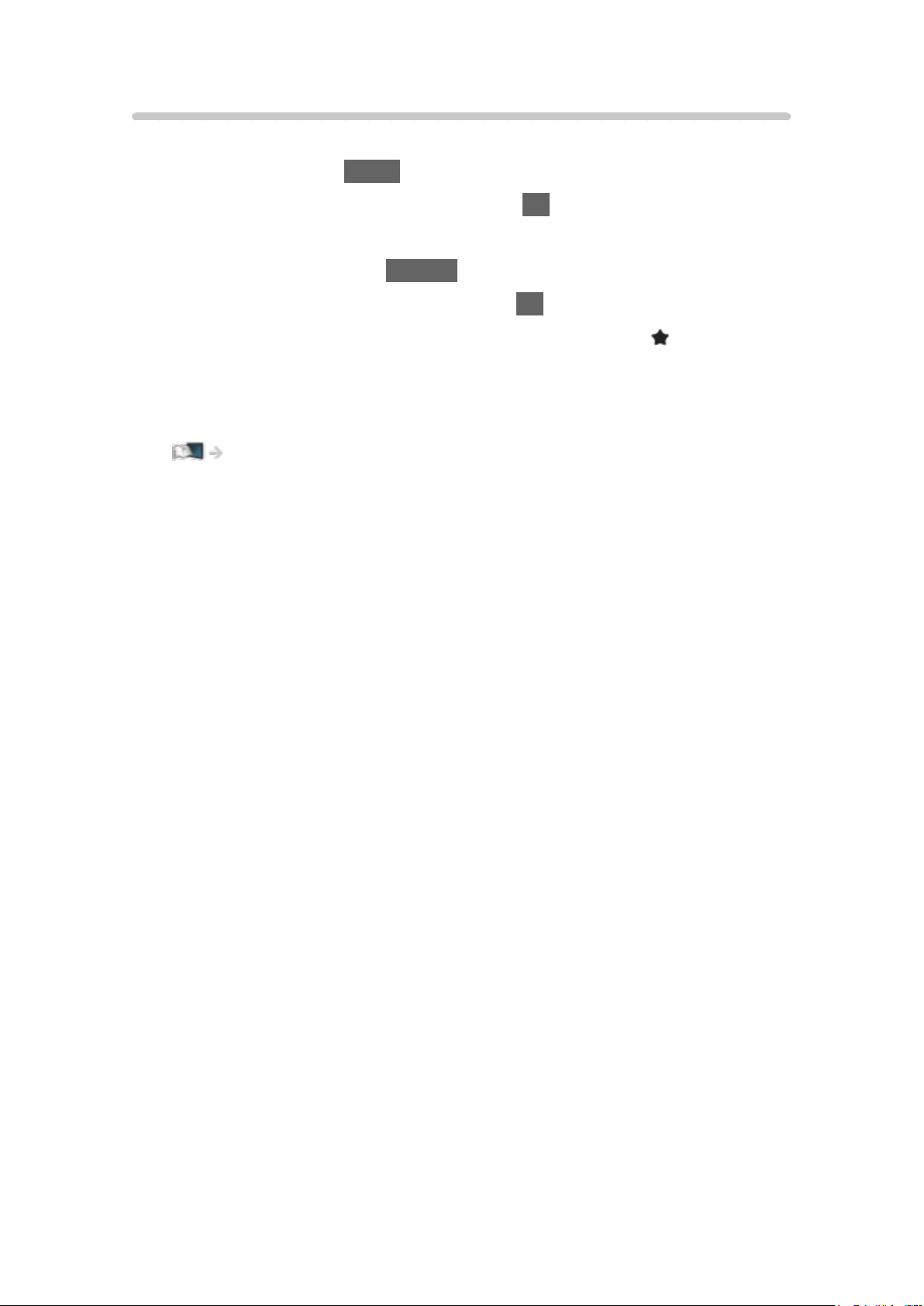
Lägg till på hemskärmen
Du kan lägga till en genväg till appar du ofta använder på Startskärm.
1. Visa Startskärm med HOME.
2. Välj Live-TV / Appar / Enheter och tryck på OK för att öppna.
3. Välj en funktion (TV-program/app/enhet).
4. Visa alternativmenyn med OPTION.
5. Välj Lägg till på hemskärmen och tryck på OK för att ställa in.
●
Du kan dessutom lägga till en genväg genom att trycka på (Lägg till på
hemskärmen) på pekplattan.
●
Om du vill ta bort en genväg från Startskärm trycker du på Ta bort från
hemskärmen.
Startskärm > Startskärm > Alternativmenyn
- 24 -
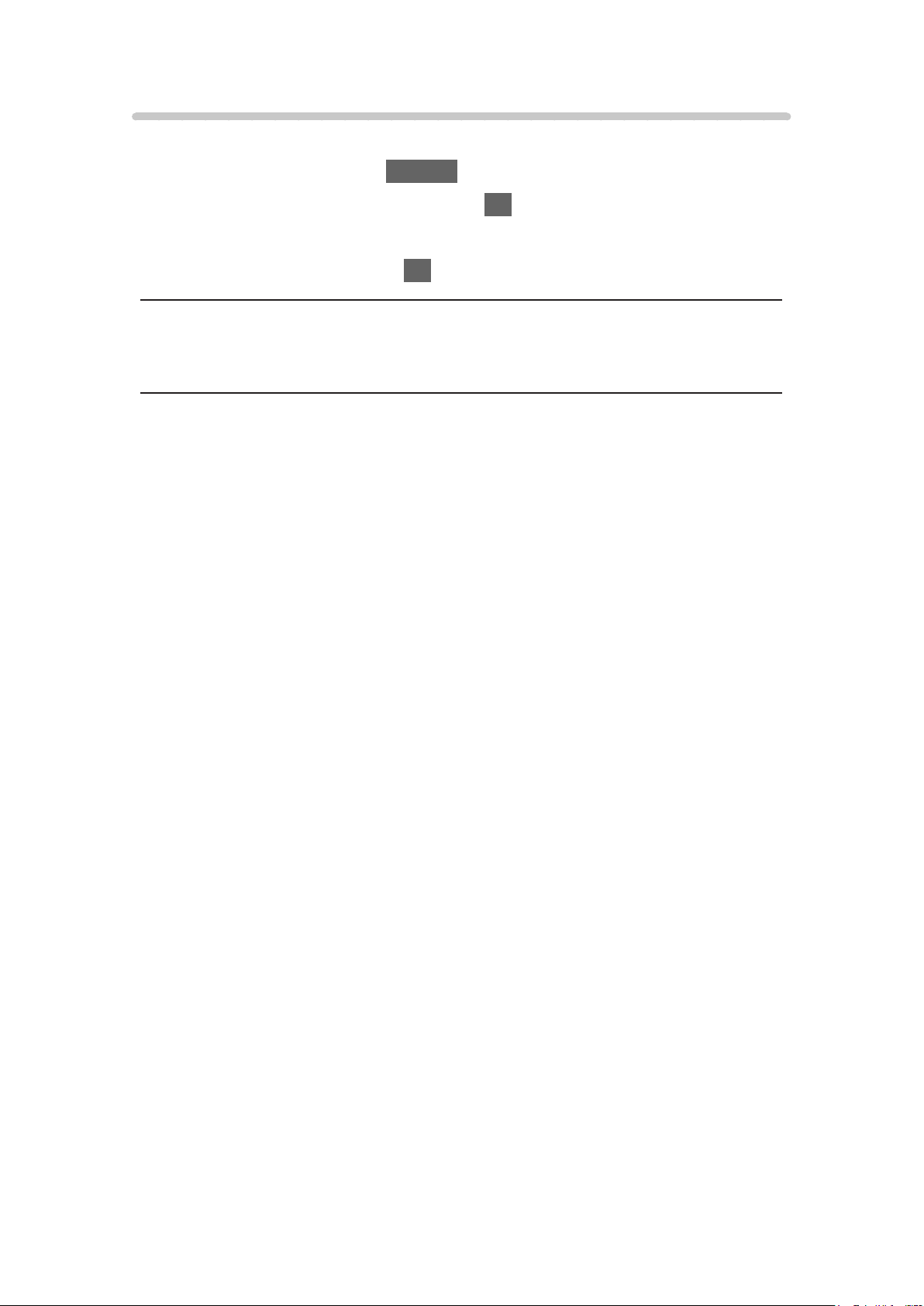
Alternativmenyn
Du kan anpassa Startskärm.
1. Visa alternativmenyn med OPTION.
2. Välj ett av följande objekt och tryck på OK för att öppna.
Ta bort från hemskärmen / Move
3. Ställ in objektet och tryck på OK för att lagra.
Ta bort från hemskärmen
Ta bort en genväg från Startskärm.
Move
Arrangerar ikonernas placering.
- 25 -
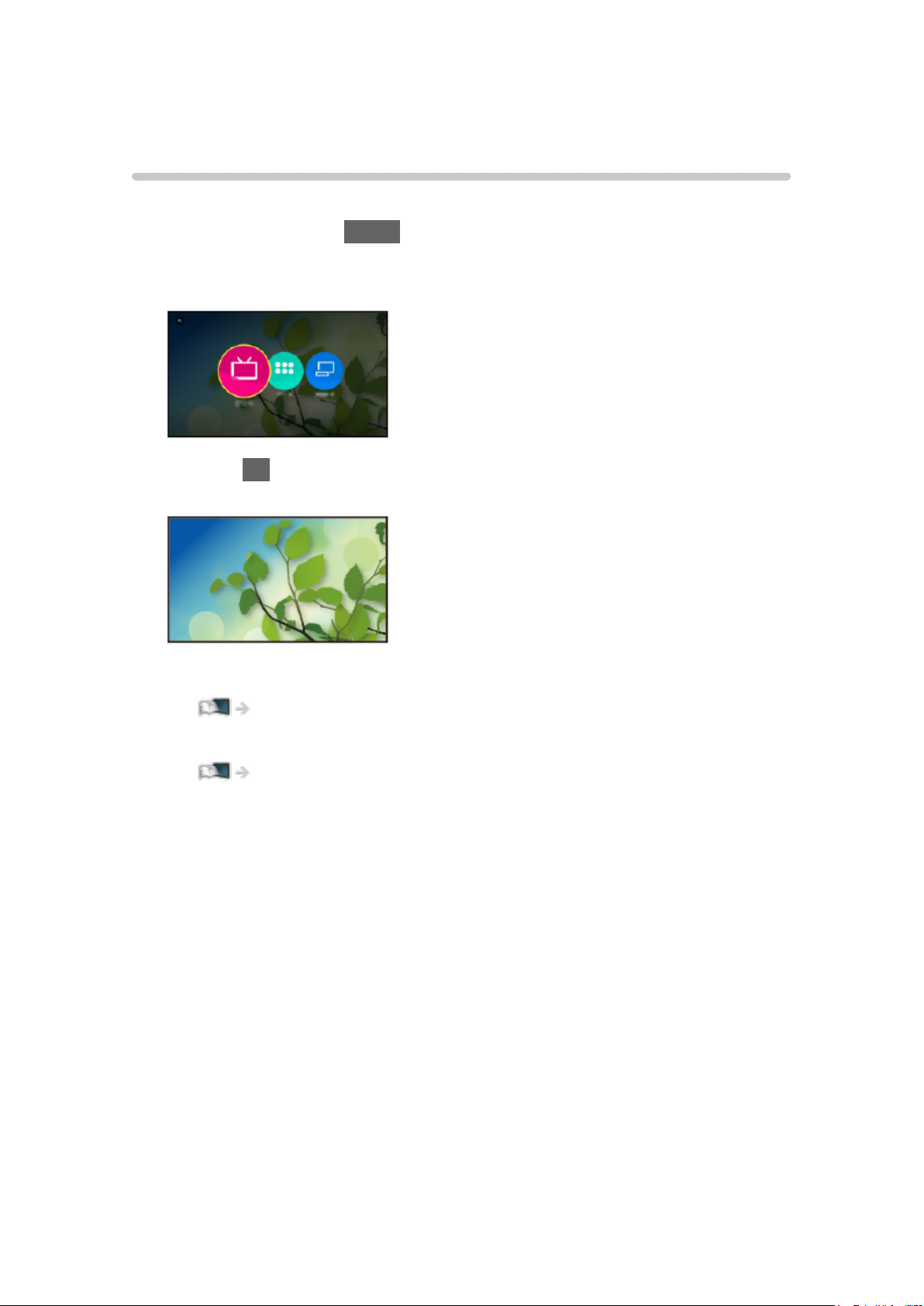
Live-TV
Användning
Live-TV är en gateway till TV-programmen.
1. Visa Startskärm med HOME.
2. Välj Live-TV.
(Exempel)
3. Tryck på OK för att öppna.
(Exempel)
●
För mer information om att titta på TV
Titta på > Grundläggande
●
Lägga till en genvägsikon
Startskärm > Startskärm > Lägg till på hemskärmen
- 26 -
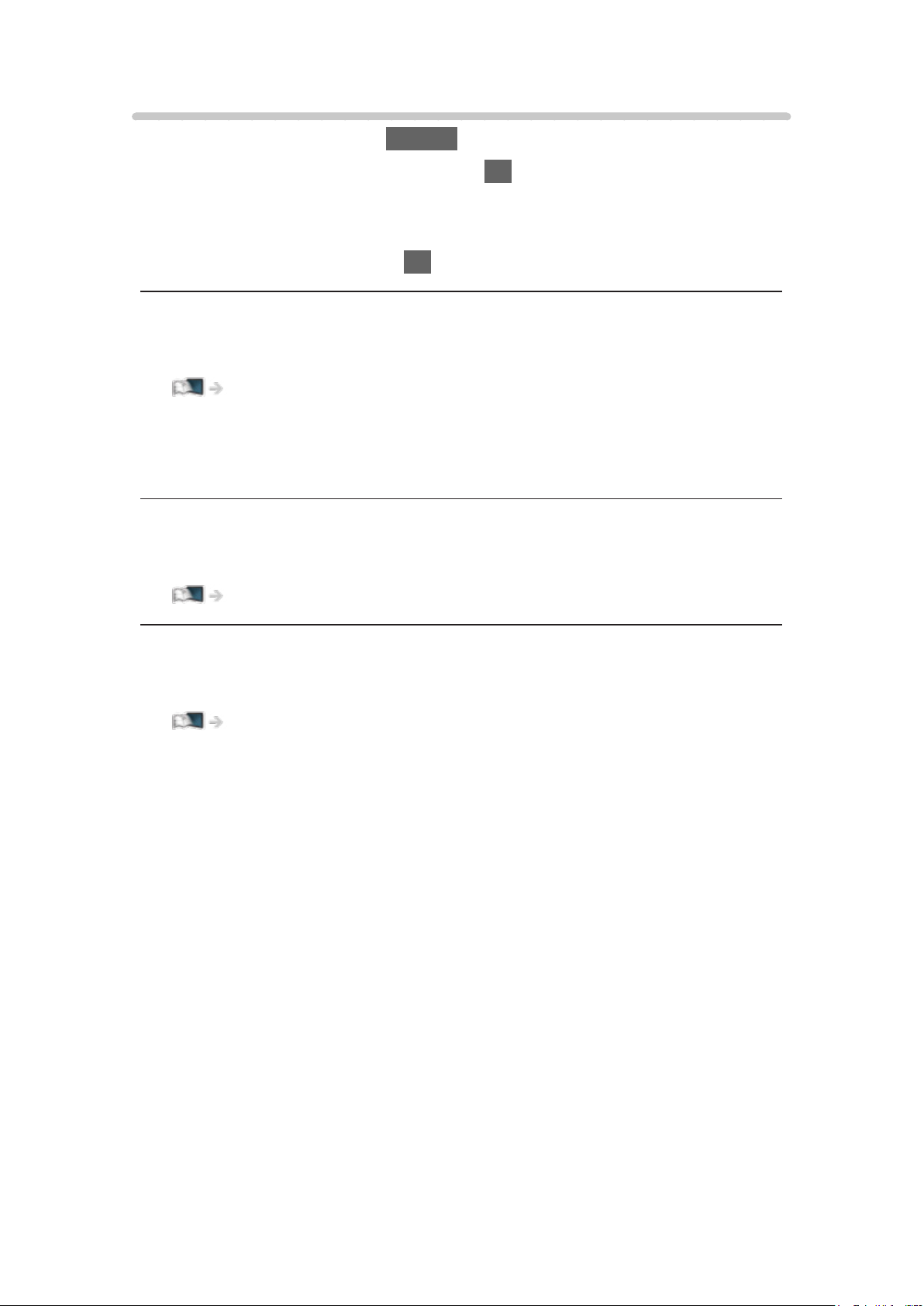
Alternativmenyn
1. Visa alternativmenyn med OPTION.
2. Välj ett av följande objekt och tryck på OK för att öppna.
Lägg till på hemskärmen / Ta bort från hemskärmen / Tillgänglighet / AV-
alternativ
3. Ställ in objektet och tryck på OK för att lagra.
Lägg till på hemskärmen, Ta bort från hemskärmen
Lägger till/tar bort en genväg till funktioner som ofta används på Startskärm.
Startskärm > Startskärm > Lägg till på hemskärmen
●
Etiketten (kanalens placering, namn o.s.v.) på genvägen uppdateras inte
automatiskt av programföretaget. Ta bort och lägg till genvägen igen för att
uppdatera etiketten.
Tillgänglighet
Vägledningens inställningar för användare med nedsatt syn
Titta på > För bästa ljud > Rösttolkning
AV-alternativ
Enkel valfri inställning för visning, ljud osv.
Titta på > Grundläggande > AV-alternativ
●
Menyfunktioner och valbara alternativ varierar beroende på TV-läge.
- 27 -
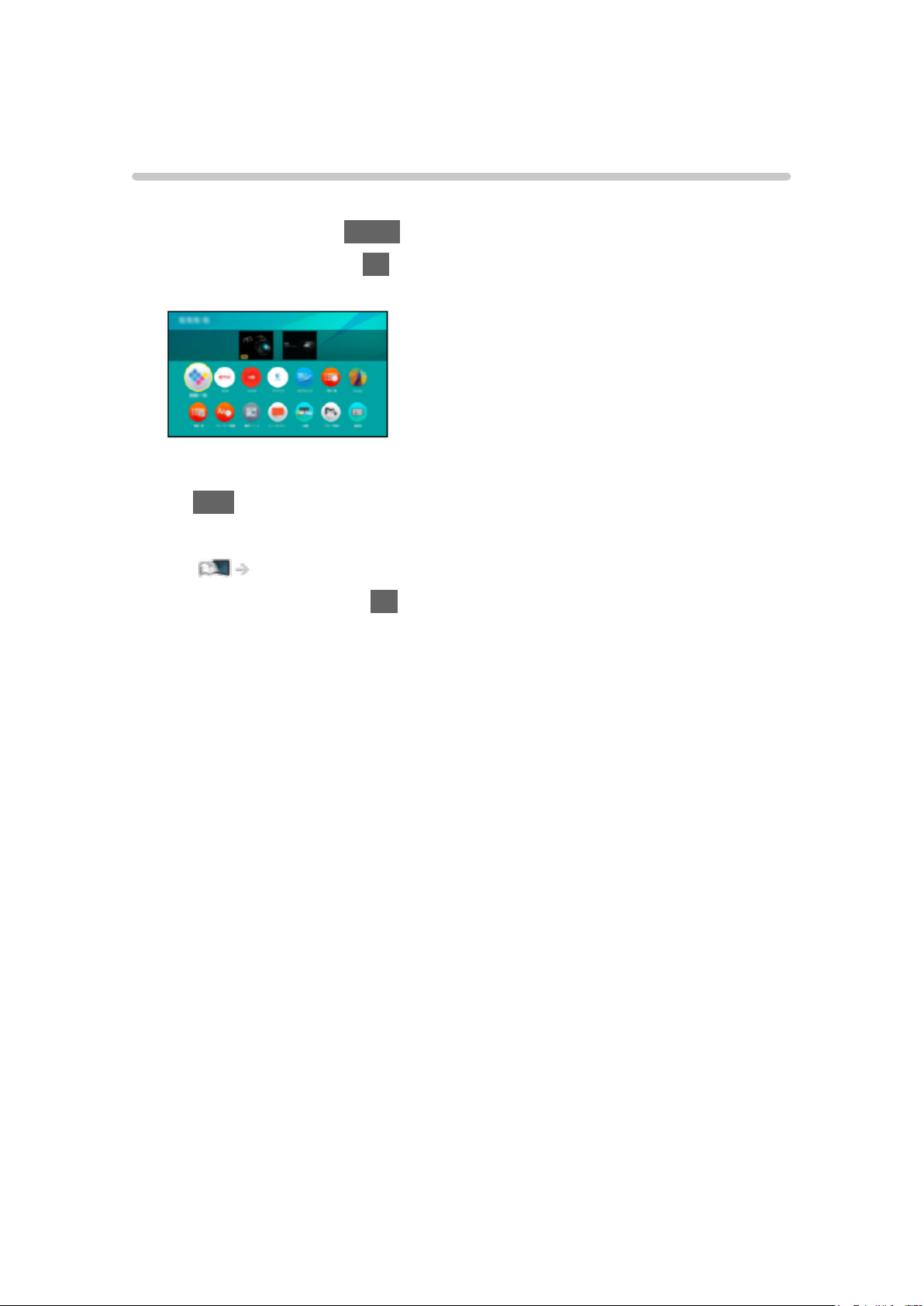
Appar
Användning
Olika program (internetinnehåll o.s.v.) kan enkelt nås från Appar.
1. Visa Startskärm med HOME.
2. Välj Appar och tryck på OK för att öppna.
(Exempel)
●
För att avsluta Appar
EXIT
●
Lägga till en genvägsikon
Startskärm > Startskärm > Lägg till på hemskärmen
3. Välj en app och tryck på OK för att öppna.
4. Följ instruktionerna på skärmen.
= Anm. =
●
En nätverksmiljö med bredband krävs för att kunna använda den här
tjänsten fullt ut.
●
Konstruktion och specifikationer kan ändras utan föregående meddelande.
- 28 -
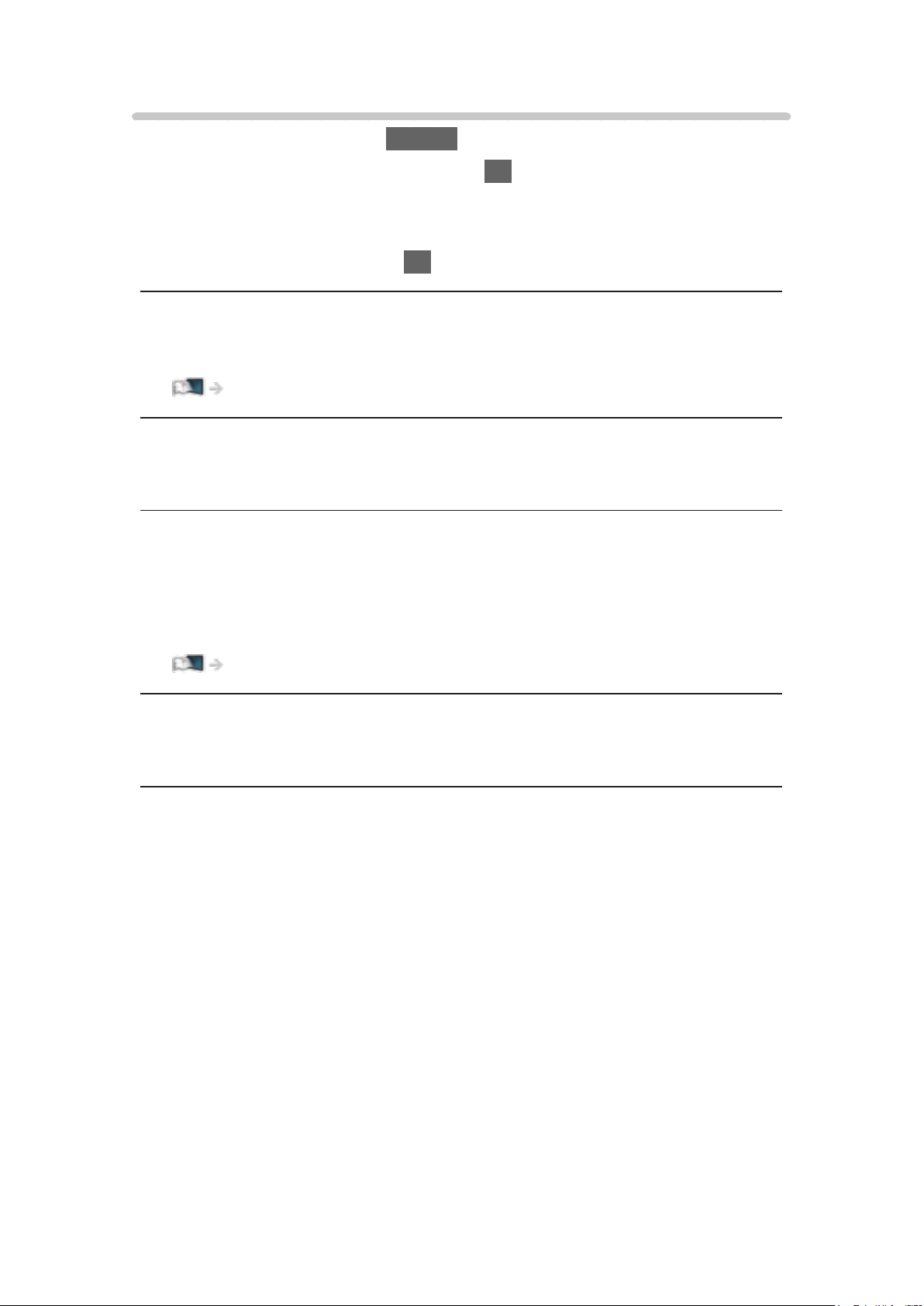
Alternativmenyn
1. Visa alternativmenyn med OPTION.
2. Välj ett av följande objekt och tryck på OK för att öppna.
Lägg till på hemskärmen / Ta bort från hemskärmen / Flytta / Lock / Unlock
/ Avinstallera / Visa info.
3. Ställ in objektet och tryck på OK för att lagra.
Lägg till på hemskärmen, Ta bort från hemskärmen
Lägger till/tar bort en genväg till funktioner som ofta används på Startskärm.
Startskärm > Startskärm > Lägg till på hemskärmen
Flytta
Arrangerar apparnas placering.
Lock, Unlock
Låser/låser upp de specifika apparna för att begränsa åtkomst till dem (om
tillämpligt).
●
PIN-kod för barnlås krävs för att få åtkomst till låsta appar.
Funktioner > Barnlås > PIN-nummer
Avinstallera
Tar bort appar från Appar (om tillämpligt).
Visa info.
Visar information om den valda appen.
- 29 -

Enheter
Användning
Anslutna enheter (HDMI-utrustning, USB-enhet, nätverksenhet o.s.v.) kan
enkelt nås från Enheter.
1. Visa Startskärm med HOME.
2. Välj Enheter och tryck på OK för att öppna.
(Exempel)
●
För att avsluta Enheter
EXIT
●
Lägga till en genvägsikon
Startskärm > Startskärm > Lägg till på hemskärmen
3. Välj en enhet och tryck på OK för att öppna.
●
För extern utrustning
Titta på > Extern utrustning
●
För SD-kort, USB-enhet, nätverksenhet till mediaspelaren
Mediaspelare
●
För nätverksutrustning för DLNA
Nätverk > DLNA
●
För speglingsfunktionen
Funktioner > Spegling
= Anm. =
●
Konstruktion och specifikationer kan ändras utan föregående meddelande.
- 30 -
